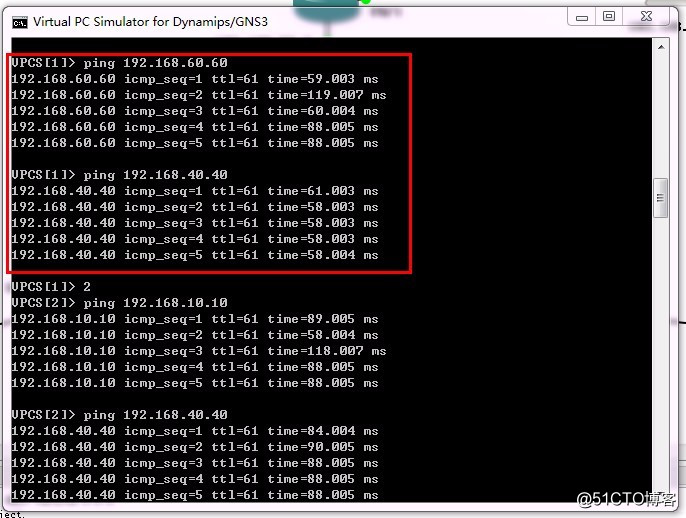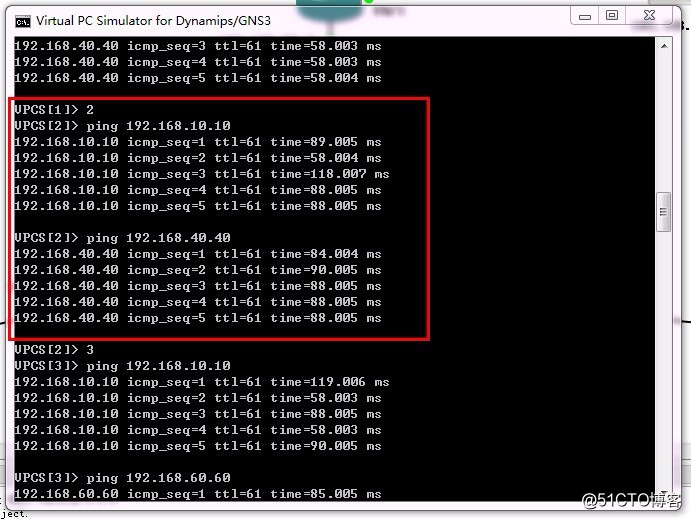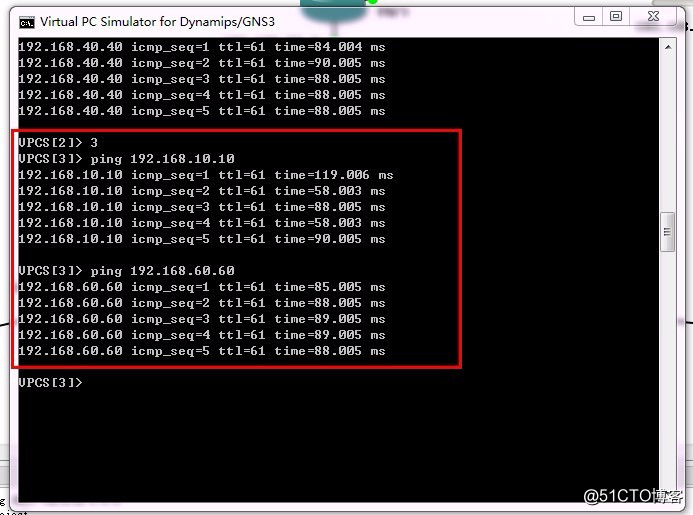实验环境:GNS3
目标:实现三台pc机互联互通
1 . 如图拖入3台pc机与4个路由器,并为R2多设置一个接口。右击R2--configure,根据图示步骤操作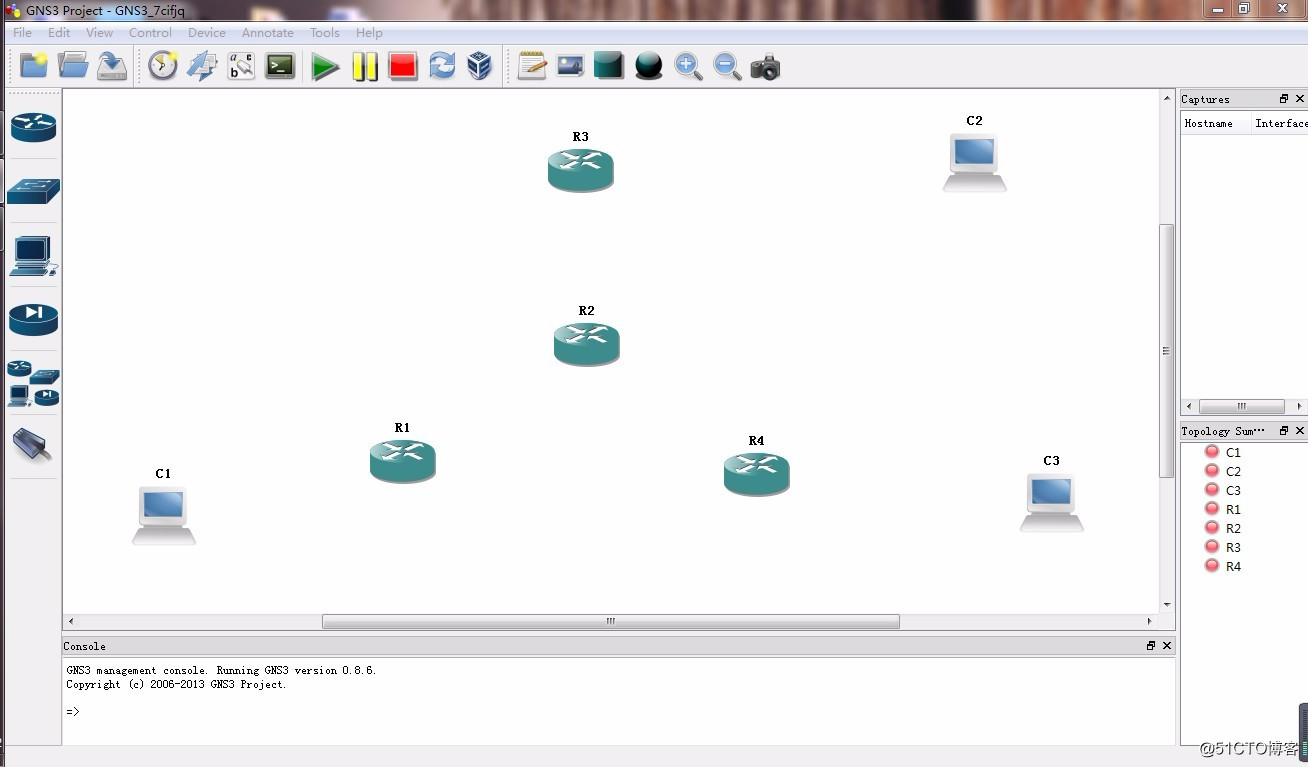
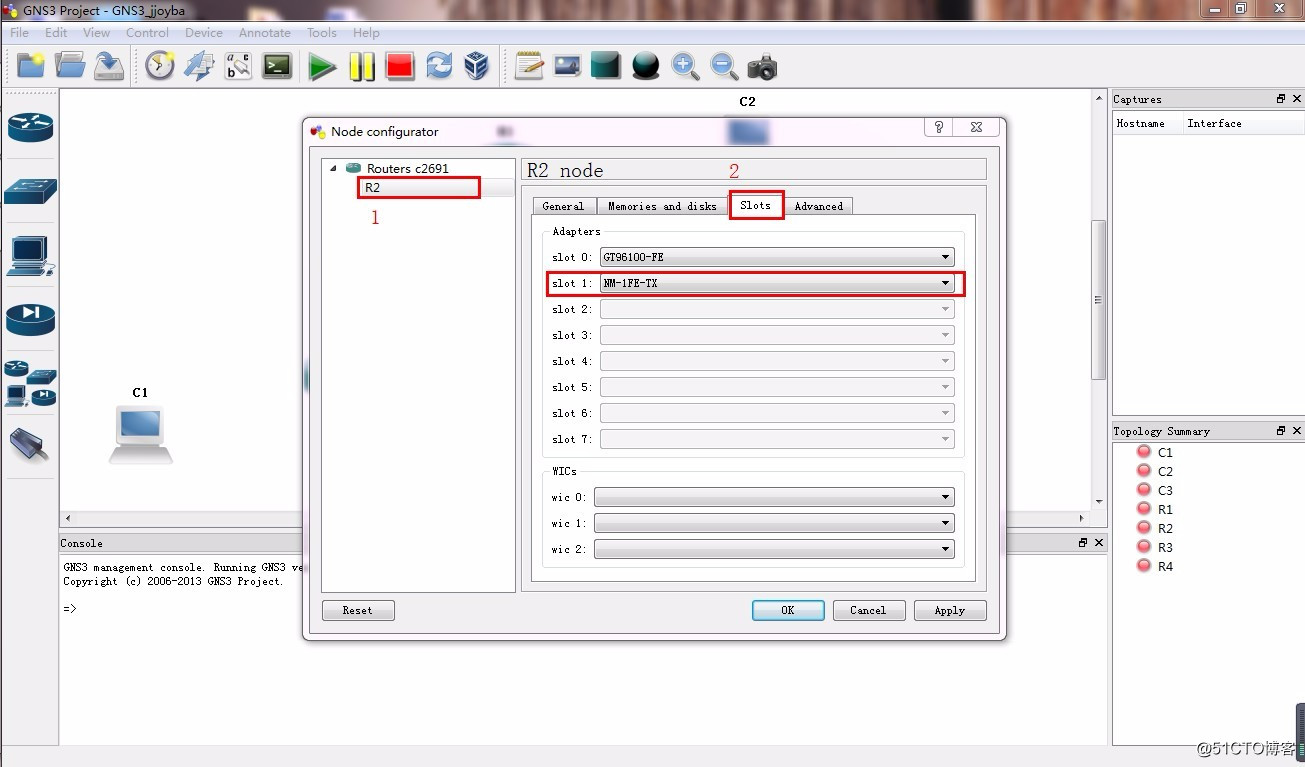
2 .用网线连接界面pc机与router,并设置网段,开启router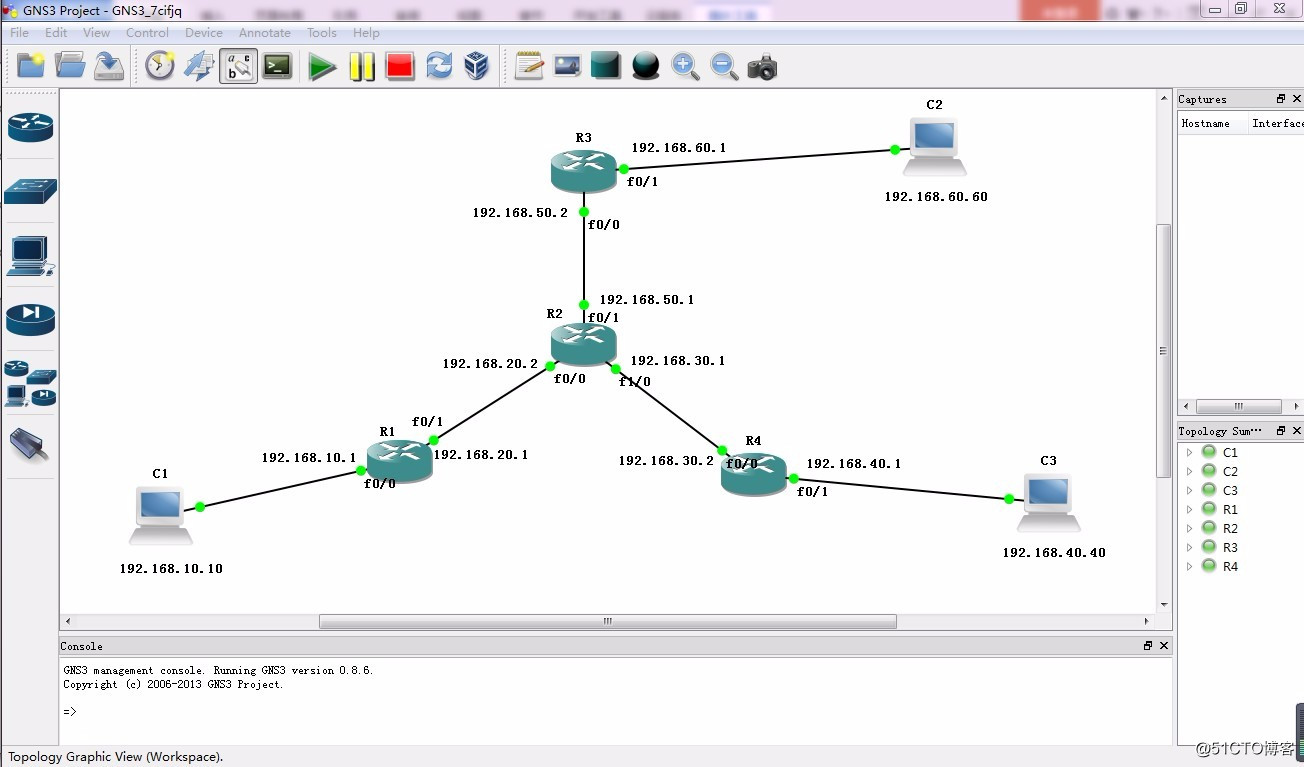
3 . 双击进入R1,
图中1:进入全局模式
图中2:进入 f0/0 端口;设置端口 f0/0处的IP地址;并启用服务
图中3:退出当前接口,进入 f0/1 端口并设置IP地址,启用服务
图中4:可以看到箭头所指,两个端口的IP都设置好了
蓝框中可以看到路由表所显示网段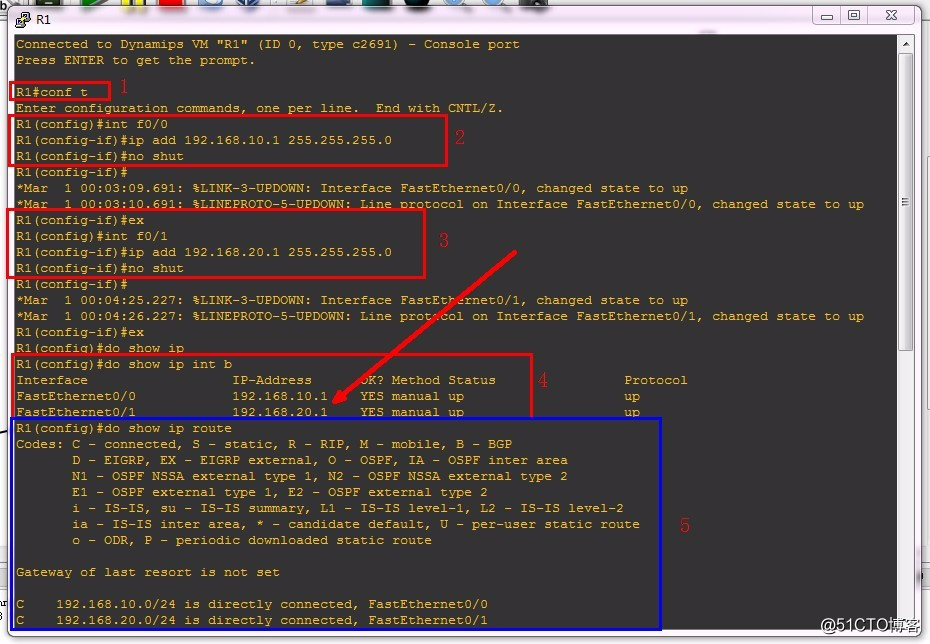
4.同样方法设置R2,R3,R4区别在于R2多了一个端口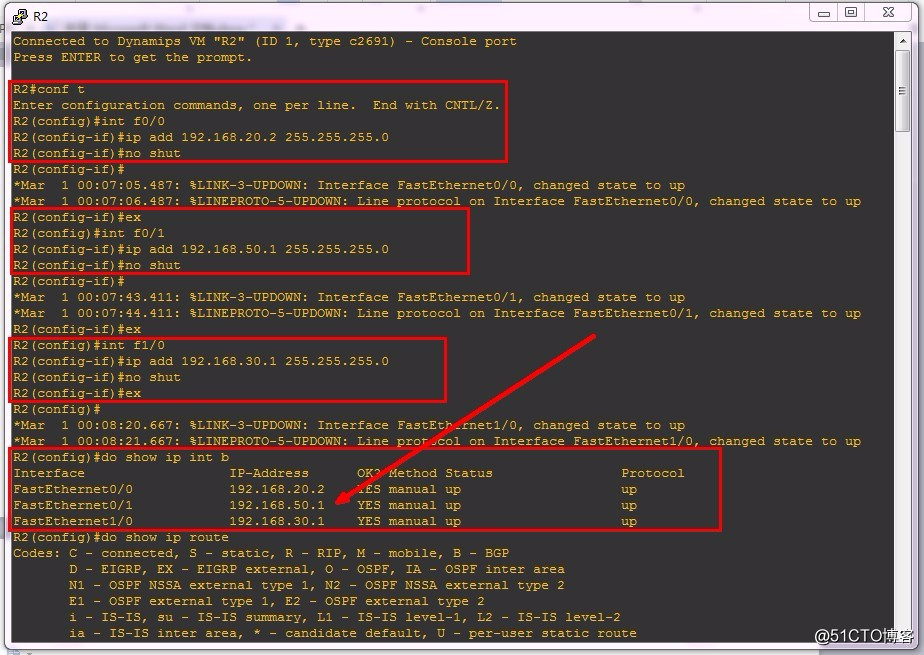
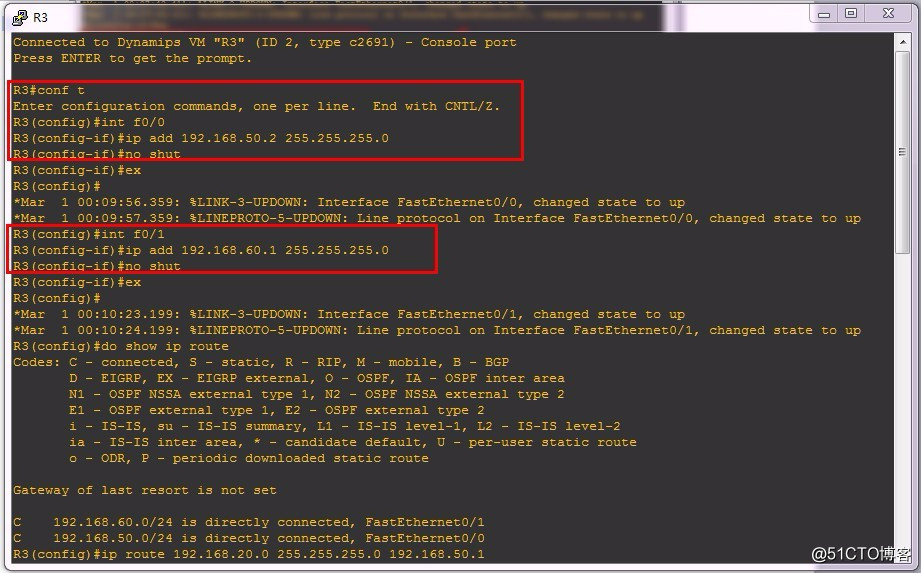
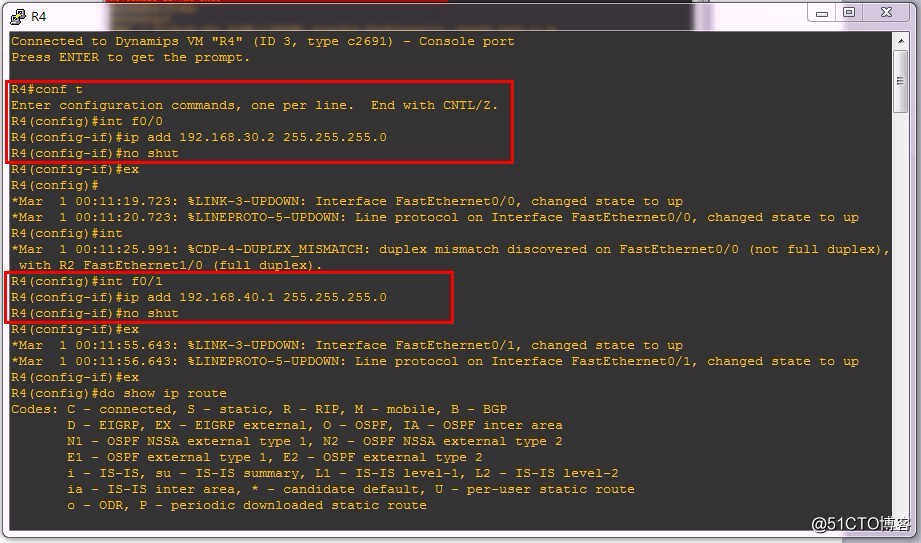
5.在R1中配置默认路由,使R1能通到50网段
目标网段为:192.168.50.0
子网掩码为:255.255.255.0
网关端口为:R2的f0/0端口,192.168.20.2
然后在路由表中就可以看到,多添加了一条192.168.50.0/24网段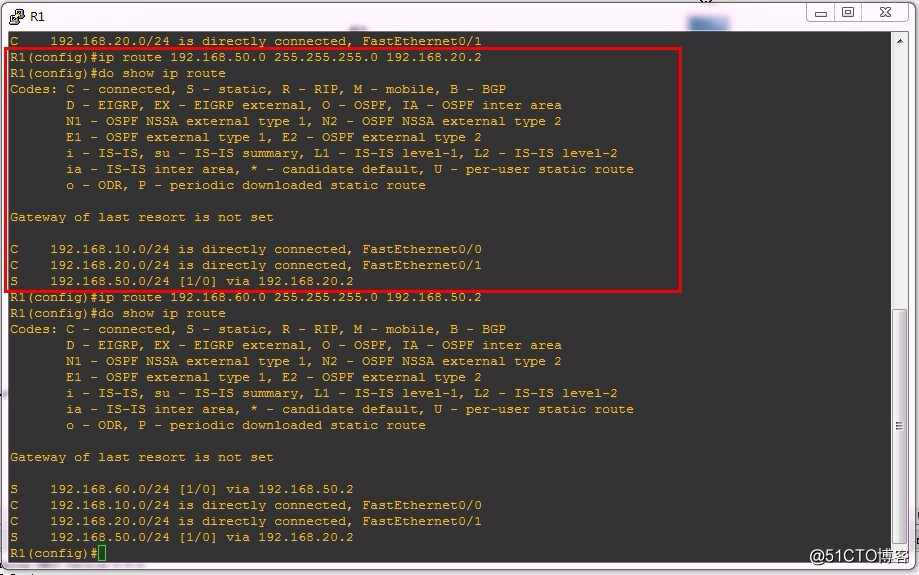
6.在R2中配置默认路由,使R2能通到60网段
目标网段为:192.168.60.0
子网掩码为:255.255.255.0
网关端口为:R3的f0/0端口,192.168.50.2
然后在路由表中就可以看到,多添加了一条192.168.60.0/24网段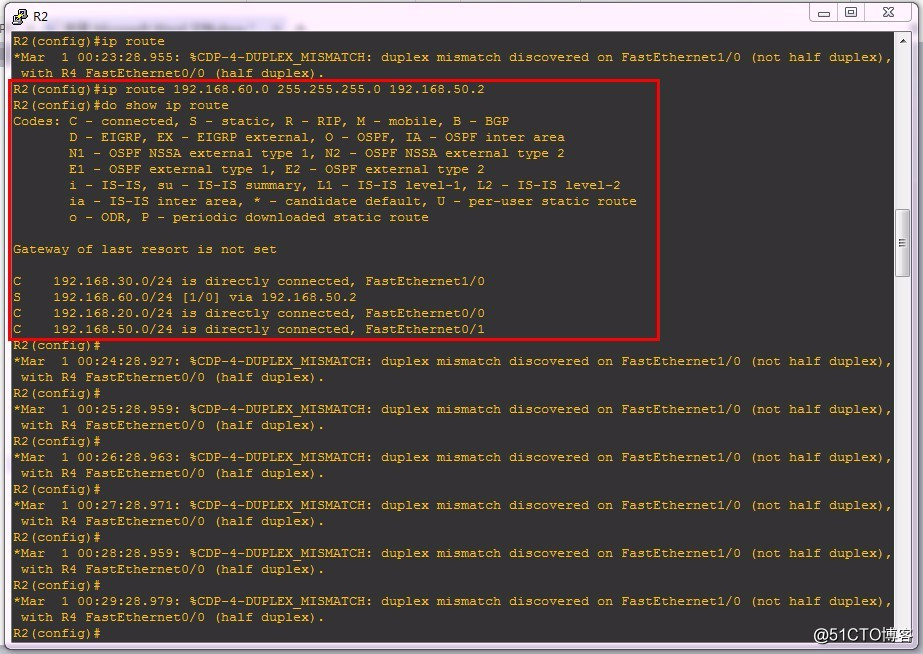
7.回到R1,为R1中配置默认路由,使R1能通到60网段
目标网段为:192.168.60.0
子网掩码为:255.255.255.0
网关端口为:R3的f0/0端口,192.168.50.2
这样,从c1到c2的线路就通了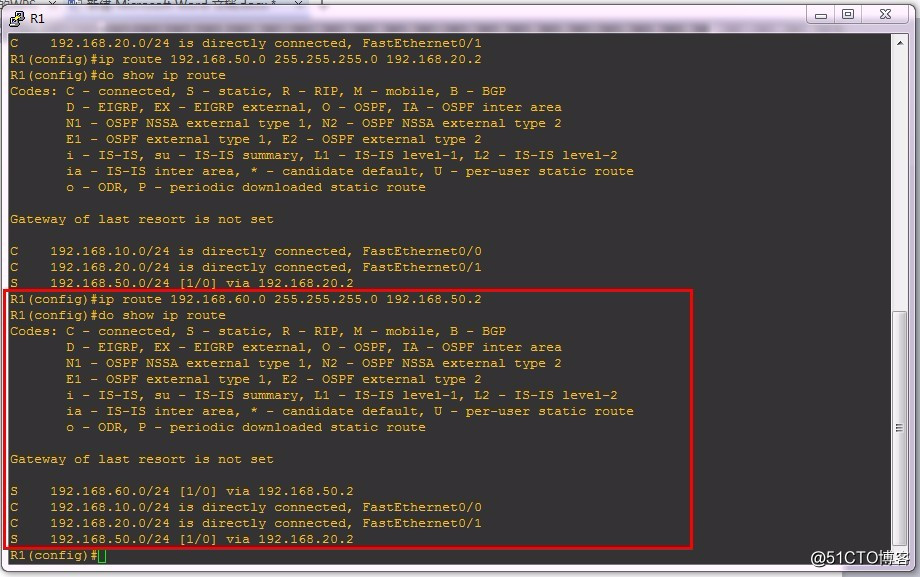
8.在R3中配置默认路由,使R3能通到20网段
目标网段为:192.168.20.0
子网掩码为:255.255.255.0
网关端口为:R2的f0/1端口,192.168.50.1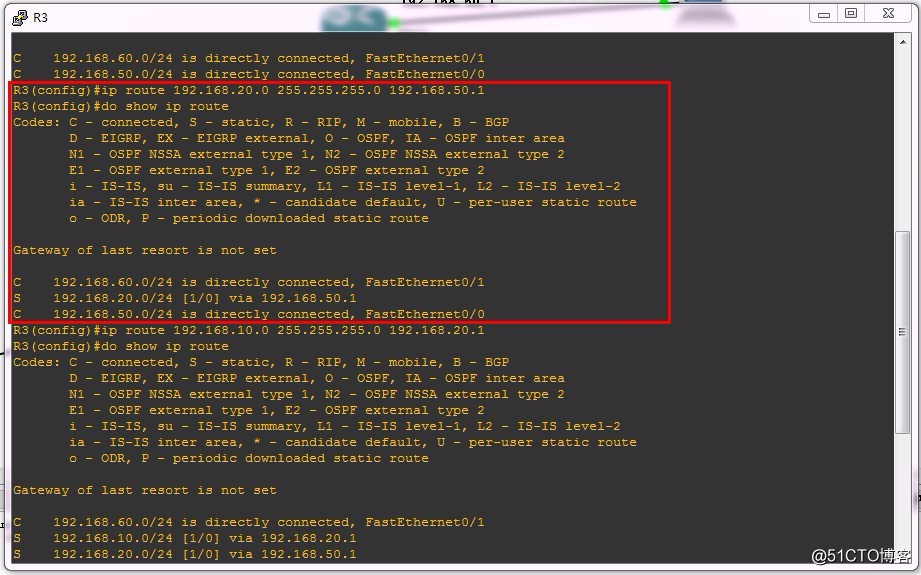
9.在R2中配置默认路由,使R2能通到10网段
目标网段为:192.168.10.0
子网掩码为:255.255.255.0
网关端口为:R1的f0/1端口,192.168.20.1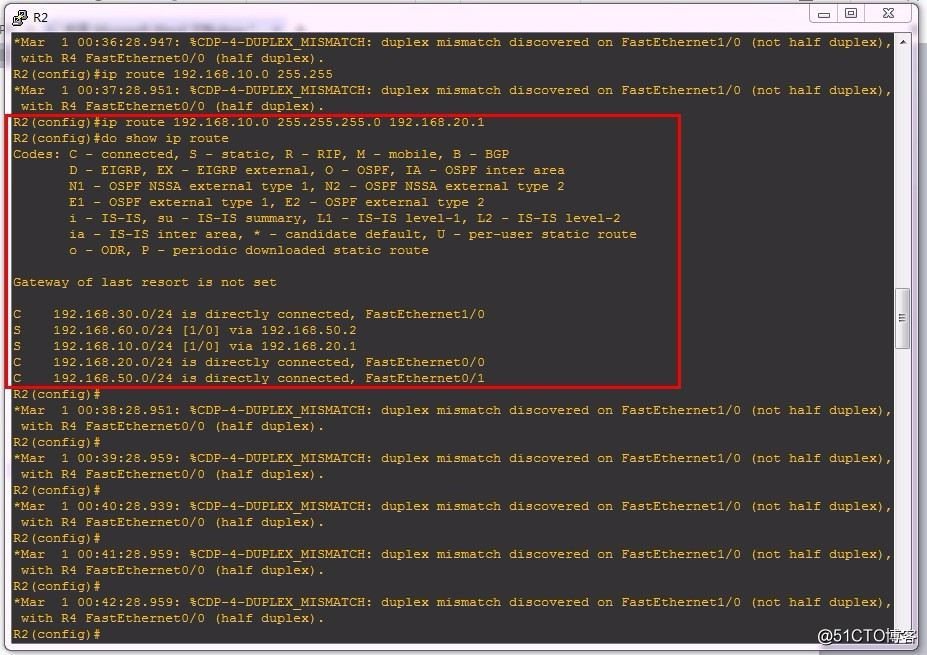
10.在R3中配置默认路由,使R3能通到10网段
目标网段为:192.168.10.0
子网掩码为:255.255.255.0
网关端口为:R1的f0/1端口,192.168.20.1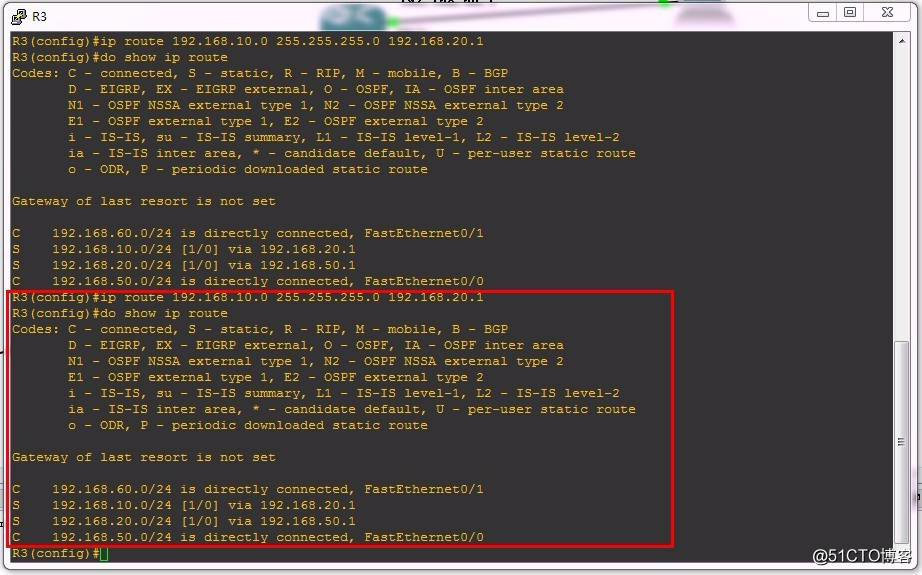

11.点击Tools,-VPCS,进入设置pc机的ip地址。这里为方便测试,只设置了pc1与pc2的ip地址;pc3也可以自行设置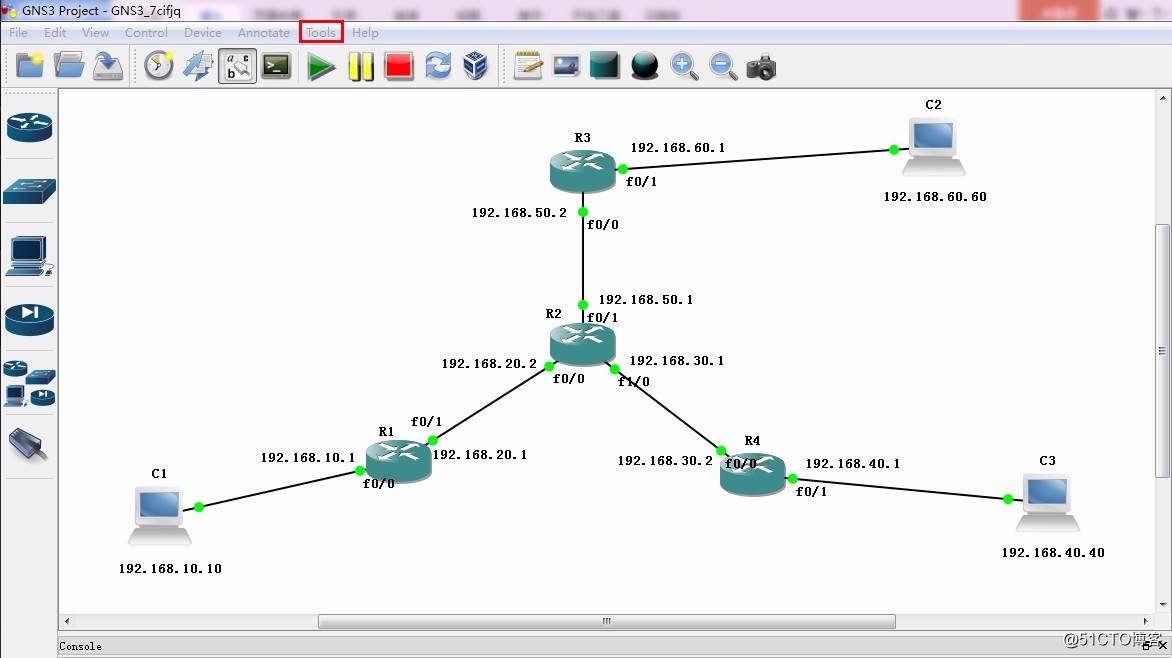
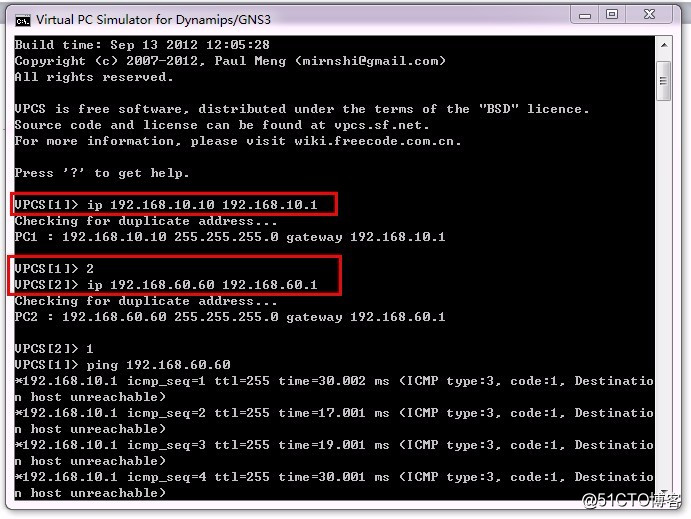
12.设置好ip后,可以测试pc1与pc2能否互联互通,这里可以看到,是可以互通的,结果于蓝框内显示。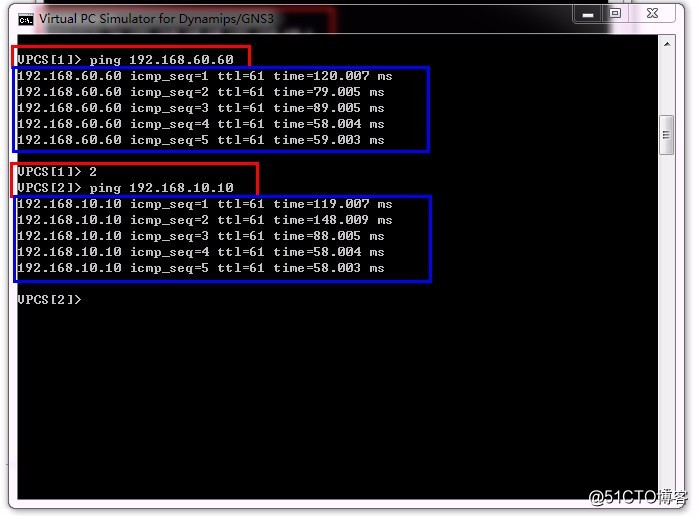
13.同样的方法,设置默认路由,使三台pc机能互联互通。这里就不一一举例了,最后测试结果如下图